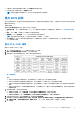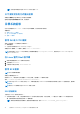Users Guide
Table Of Contents
- Dell Command | Configure 4.3 版使用者指南
- Dell Command | Configure 4.3 簡介
- Dell Command | Configure 4.3 的 Windows SMM 安全性風險降低表格 (WSMT) 相容性
- 使用 Dell Command | Configure 4.3 圖形使用者介面
- Dell Command | Configure 4.3 中的故障診斷案例
- 第三方授權

● 從唯讀位置在目標系統套用 SCE 時會提供 /nolog 這個選項,避免產生記錄檔。例如,SCE.exe /nolog。/nolog 選項有助
於 SCE 順利執行,並發出未建立記錄檔的通知,因為 SCE 位於唯讀位置。
● 如果不提供 /nolog,從唯讀位置執行 SCE,那麼 SCE 無法執行。
● 若要在 Windows PE 套用 SCE,請使用 /e 選項,從執行 Window 作業系統的系統解壓縮 SCE。例如 SCE.exe/
e=<folder_path_to extract SCE>.。
● 如果已在目標系統完成設定或系統密碼的設定,那麼匯出 SCE 時,如果沒有在設定、系統或硬碟機密碼畫面提供相同的密碼,那
麼就無法連按兩下,在目標系統套用 SCE。然而,從命令提示套用 SCE 時,您可以提供目標系統的設定或系統密碼。
註: 提供設定密碼的範例:C:\Windows\Command Configure\SCE>"<filename>" --valsetuppwd= <password
string>
註: 提供系統密碼的範例:C:\Windows\Command Configure\SCE>"<filename>" --valsyspwd= <password
string>
相關連結:
● 匯出 BIOS 組態
● 以不含設定值的方式匯出組態
套件記錄中的記錄詳細資料
您可以在套件歷史畫面檢視 BIOS 組態匯出的詳細資訊。套件記錄會顯示詳細資訊,例如時間、日期、匯出類型,以及匯出檔案所在
位置。
相關連結:
● 檢視記錄檔
● 刪除記錄詳細資料
檢視記錄檔
在 Dell Command | Configure 頁面按一下套件記錄。
刪除記錄詳細資料
在套件記錄頁面上,按一下清除記錄。
在 Dell Command | Configure 提供意見反應 Dell Command | Configure
您可以使用 Dell Command | Configure GUI 上的連結,提供有關 Dell Command | Configure 的意見反應。
1. 按一下歡迎提供意見反應連結,啟動線上問卷調查頁面。
2. 提供您的意見反應和滿意度等級。
3. 按一下提交以跟 Dell 分享此資訊。
使用 Dell Command | Configure 4.3 圖形使用者介面 19